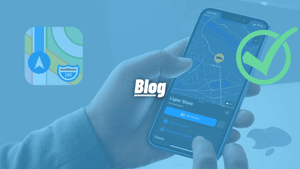
COMMENT FAIRE VALIDER SON EMPLACEMENT SUR APPLE MAPS ?
14 september 2022, PaulVous connaissez la situation : vous voulez vous rendre chez un distributeur pour voir une voiture, mais vous ne connaissez pas l’adresse exacte. Vous entrez ensuite la localité et le nom du site sur Apple Maps (également appelée Apple Cartes), par exemple « Ligier Doesbourg », mais n’obtenez aucun résultat. Cela signifie que la succursale n’a pas encore fait valider son emplacement. Vous devez donc saisir à nouveau l’adresse « à l’ancienne » pour pouvoir vous rendre du point A au point B.
Introuvable en 2022
Être introuvable est évidemment inconcevable à notre époque. Nous en avions bien sûr déjà parlé dans mon blog précédent : pourquoi l’app Apple Maps/Cartes est-elle si importante pour les entreprises automobiles ? En fait, la réponse est simple. Elle accroît votre visibilité, est pratique et, ce qui n’est pas négligeable, elle permet au client d’accéder sans souci à votre entreprise depuis n’importe quel endroit. Mais soyons aussi honnêtes. Toute personne possédant un iPhone, un iPad ou Apple CarPlay a cette application Apple Maps/Cartes par défaut sur son appareil. Alors, pourquoi n’avez-vous pas encore validé l’emplacement de votre entreprise ?

Mais comment procéder exactement ? Je me fais un plaisir de vous l’expliquer ! J’ai évidemment déjà dû le faire pour #DCDW, IL Fienile et Ligier Store Doesbourg.
Vous pouvez le faire en suivant les étapes suivantes :
Vérifiez si votre entreprise est déjà sur Apple Maps
Pour savoir si vous devez encore faire valider votre emplacement, consultez le site web https://register.apple.com/placesonmaps/ et saisissez le nom de votre entreprise. Dans le visuel ci-dessous, nous prenons l’exemple de « Ligier Doesbourg ». Vous pouvez voir que nous sommes déjà trouvables, mais si votre entreprise ne l’est pas encore, cliquez sur « + Ajouter un lieu manquant ».

Connectez-vous avec votre identifiant Apple
Lorsque vous avez terminé l’étape précédente, il vous est demandé de vous connecter avec votre identifiant Apple. Il est préférable d’utiliser ici un compte d’entreprise, mais si vous êtes vous-même propriétaire, l’idéal est d’utiliser votre propre identifiant Apple. Il est bien sûr un peu bête de le faire faire par un travailleur susceptible de quitter l’entreprise. Pensez dès lors à long terme pour éviter les mauvaises surprises.

Remplissez les informations demandées sur votre emplacement manquant
Bien entendu, il est aussi important d’utiliser le numéro de téléphone de votre site et pas le numéro de portable d’un collaborateur marketing, par exemple. Il faut parfois un peu chercher pour la « catégorie principale », mais choisissez une catégorie qui correspond au mieux à vos activités de service/vente.

Une fois ces informations saisies, cliquez sur « Suivant ». Vous pouvez à présent vérifier effectivement les données de votre entreprise/emplacement. Cliquez ensuite sur « Vérifier » comme vous pouvez le voir dans l’illustration ci-dessous. Dans cet aperçu, vous pouvez également constater que l’emplacement de mes entreprises IL Fienile et #DCDW a déjà été validé avec succès.

Validation de votre entreprise
Pour vérifier que vous êtes bien le propriétaire de l’emplacement, il vous est demandé de saisir un code de vérification à 4 chiffres. Vous recevez ce code sur l’appareil du numéro que vous avez saisi. Si pour une raison quelconque, vous n’avez pas accès à ce numéro de téléphone à ce moment-là, vous pouvez soumettre une « demande de vérification manuelle ». Il vous est alors demandé de charger un document prouvant que vous êtes le propriétaire effectif de l’entreprise et donc de l’emplacement.

J’ai validé mon emplacement, et maintenant ?
Une fois que vous avez tout introduit, vous recevrez un courriel d’Apple vous indiquant que votre entreprise a été validée. Cela signifie que vous êtes accessible via Apple Maps/Cartes et que vos clients peuvent facilement vous trouver grâce par le biais de cette app. Il peut s’écouler plusieurs jours avant que vous ne receviez cet e-mail. Pour Ligier Store Doesbourg, cela se présentait comme ci-dessous. Désormais, vous pouvez par exemple aussi adapter vos heures d’ouverture par la même voie. Vous pouvez encore aussi ajouter des photos et des commentaires. La manière de procéder est expliquée dans le paragraphe ci-dessous.
Ajouter et commenter des photos
Une fois votre emplacement validé, vous pouvez optimiser divers aspects. Ainsi, vous avez la possibilité d’ajouter jusqu’à 5 photos à votre emplacement et de commenter votre entreprise sur différents points. Comment cela fonctionne-t-il ? Assurez-vous que vous êtes connecté avec votre propre identifiant Apple et ouvrez l’app « Cartes » sur votre iPhone ou iPad. Recherchez votre entreprise et ajoutez les photos et commentaires souhaités. Veillez à cet égard à ajouter les photos à partir d’Apple Photos (Mes photos). Une fois que c’est fait, vous êtes tout à fait prêt !
Bonne chance pour la validation de votre emplacement !




